Scherm spiegelen: Zo spiegel je een iPhone met Chromecast
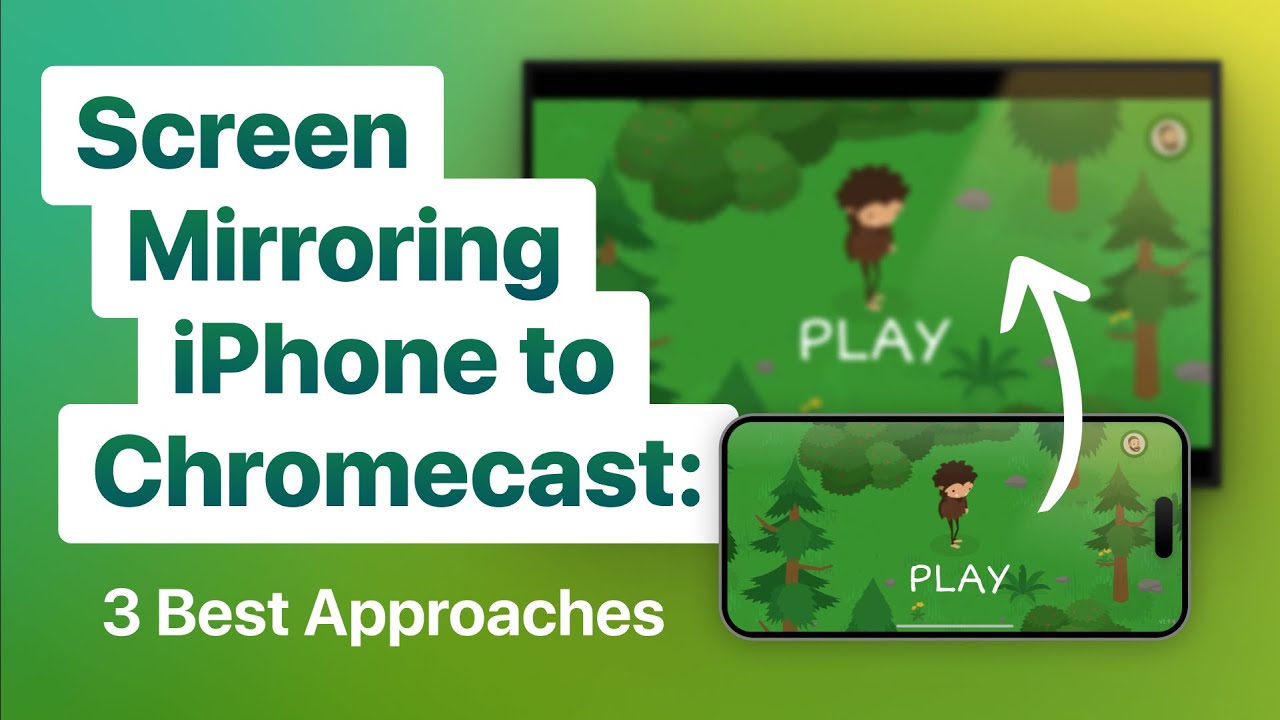
Of je nu wilt gamen, foto's wilt bekijken of andere media wilt streamen op je tv, scherm spiegelen van een iPhone naar een Chromecast kan je ervaring naar een heel nieuw niveau tillen. Hoewel iOS geen native functies biedt voor deze taak, zijn er eenvoudige methoden om het succesvol te laten gebeuren met behulp van een paar speciale tools. Laten we de wereld van scherm spiegelen verder verkennen!
DoCast: Scherm spiegelen en streamen
DoCast is ongetwijfeld een koploper als het gaat om scherm spiegelen vanaf een iPhone naar Chromecast. Je kunt er zowel video als foto's mee streamen, waardoor het compatibel is met alle tv's die Chromecast ondersteunen. Volg deze stappen om DoCast te gebruiken: Download de app uit de App Store, open hem en schakel de benodigde toestemmingen in. Verbind je iPhone en Chromecast met hetzelfde Wi-Fi-netwerk en selecteer Chromecast in de lijst. Je kunt nu een gratis sessie van 15 minuten scherm spiegelen starten met indrukwekkende kwaliteit en minimale vertragingen.📺
Replica: Eenvoud op zijn best
Als je op zoek bent naar een eenvoudige en intuïtieve optie, Replica is precies de juiste app voor jou. Bekend om zijn gepolijste interface en compatibiliteit met verschillende DLNA- en AirPlay-apparaten naast Chromecast, biedt het nog een betrouwbare optie voor iPhone scherm spiegelen. Het proces is eenvoudig: Download en start de app, kies je abonnement (de gratis versie is inclusief advertenties), selecteer je Chromecast-apparaat in de lijst en start je schermspiegelsessie. Houd er wel rekening mee dat een premium abonnement nodig is voor een optimale ervaring, waaronder een betere videokwaliteit en geluid.👌
Schermspiegel: Slimme Viewcast-app
De Smart Viewcast-app doet zijn naam eer aan en biedt een effectieve manier om het scherm van je iPhone te spiegelen naar Chromecast. Net als Replica heeft de gratis versie enkele beperkingen. Het is echter een haalbare optie voor het bekijken van foto's en gebruikers die niet per se in-game audio nodig hebben. Om Smart Viewcast te gebruiken, volg je een vergelijkbare procedure: download de app, controleer of je Chromecast-apparaat is verbonden met hetzelfde netwerk als je iPhone, start de app en begin met het spiegelen van je iPhone naar je Chromecast.🥳
Conclusie: 🏁
Kortom, spiegel je iPhone-scherm naar Chromecast met behulp van deze fantastische tools: DoCast, Replica en Smart Viewcast. Hoewel ze allemaal hun eigen unieke kenmerken hebben, leveren ze allemaal betrouwbare prestaties en schermspiegeling van hoge kwaliteit. De keuze hangt uiteindelijk af van je specifieke eisen en voorkeuren. Dus waarom wachten? Probeer ze uit en til je entertainment naar een hoger niveau!
FAQ
Wat is scherm spiegelen?
Scherm spiegelen is een technologie waarmee je je smartphone- of computerscherm kunt spiegelen op een ander apparaat zoals een tv of monitor. Dit betekent dat je op een ander scherm precies kunt zien wat er op het scherm van je apparaat staat.
Wat is Chromecast?
Chromecast is een apparaat van Google waarmee je video- en audio-inhoud van het internet kunt streamen op je tv. Het kan ook het scherm van je apparaat spiegelen naar je tv.
Kan ik het scherm van mijn iPhone spiegelen naar Chromecast?
Ja, ondanks het feit dat het producten van verschillende bedrijven zijn, is het mogelijk om het scherm van je iPhone te spiegelen naar een Chromecast. Je hebt hier echter wel een app van derden voor nodig.
Met welke apps kan ik mijn iPhone spiegelen naar Chromecast?
Er zijn verschillende apps beschikbaar waarmee je je iPhone kunt spiegelen naar Chromecast. Enkele populaire zijn Replica, iWebTV, Video & TV Cast en AllCast.
Hoe kan ik mijn iPhone spiegelen naar Chromecast met behulp van Replica?
Om je iPhone te spiegelen met de Replica app, moet je de volgende stappen volgen: 1) Open de Replica app. 2) Tik op 'Start'. 3) Selecteer je Chromecast-apparaat. 4) Tik op 'Start Broadcast'. 5) Je iPhone scherm wordt nu gespiegeld naar je Chromecast apparaat.
Is er een vertraging als ik mijn iPhone spiegel naar Chromecast?
Over het algemeen, als beide apparaten een goede verbinding hebben en redelijk modern zijn, zou er een minimale vertraging moeten zijn. De kwaliteit kan echter worden beïnvloed door de snelheid van je internetverbinding en de prestaties van je iPhone en Chromecast.
Werkt scherm spiegelen als de iPhone en Chromecast zich op verschillende Wi-Fi-netwerken bevinden?
Om scherm spiegelen te laten werken, moeten zowel je iPhone als Chromecast zich op hetzelfde Wi-Fi-netwerk bevinden.
Kan ik mijn iPhone spiegelen naar Chromecast zonder Wi-Fi?
Je hebt een Wi-Fi-netwerk nodig om je iPhone te spiegelen naar Chromecast. De apparaten ondersteunen geen directe spiegeling via andere verbindingen zoals Bluetooth.
Verbruikt het spiegelen van mijn iPhone naar Chromecast veel bandbreedte?
Ja, scherm spiegelen kan een aanzienlijke hoeveelheid bandbreedte verbruiken, vooral als u video's in hoge resolutie spiegelt. Als uw internetabonnement een datalimiet heeft, kunt u uw gebruik tijdens het spiegelen in de gaten houden.
Kan ik nog steeds mijn iPhone gebruiken tijdens het spiegelen naar Chromecast?
Ja, je kunt nog steeds je iPhone gebruiken terwijl je scherm wordt gespiegeld. Houd er wel rekening mee dat alles wat je op je iPhone doet zichtbaar zal zijn op het Chromecast-scherm.
Kan ik games van mijn iPhone spiegelen naar Chromecast?
Ja, je kunt games van je iPhone spiegelen naar Chromecast. Houd er wel rekening mee dat er enige vertraging kan optreden, afhankelijk van de prestaties van je apparaten en je internetverbinding.
Mijn Chromecast kan mijn iPhone niet vinden om te spiegelen. Wat moet ik doen?
Controleer eerst of beide apparaten zich op hetzelfde Wi-Fi-netwerk bevinden. Als dat zo is, probeer dan beide apparaten en je router opnieuw op te starten. Als het probleem zich blijft voordoen, kan het een compatibiliteitsprobleem zijn met de app die je gebruikt voor spiegelen.
Zijn er beperkingen voor iPhone naar Chromecast scherm spiegelen?
Er kunnen beperkingen gelden afhankelijk van de app die je gebruikt voor scherm spiegelen. Sommige apps ondersteunen bepaalde inhoud mogelijk niet vanwege auteursrechtenkwesties. Lees altijd de voorwaarden van de app.
Heb ik een bepaalde versie van iOS nodig om mijn iPhone naar Chromecast te spiegelen?
De vereiste iOS-versie hangt af van de spiegel-app die je gebruikt. De meeste apps ondersteunen iOS 12 en hoger, maar je kunt het beste de specificaties van de app in de App Store raadplegen voor precieze informatie.
Kan ik mijn iPhone spiegelen naar Chromecast op een smart TV?
Ja, zolang je smart tv een HDMI-poort heeft waarop de Chromecast kan worden aangesloten, kun je je iPhone spiegelen naar de Chromecast op je smart tv.
Kan ik mijn iPhone spiegelen naar meerdere Chromecasts?
Met de meeste spiegel-apps kun je het scherm van je iPhone spiegelen naar één Chromecast tegelijk. Met sommige apps kun je echter spiegelen naar meerdere apparaten of schermen.
Blijft de schermresolutie van mijn iPhone behouden bij het spiegelen naar Chromecast?
Over het algemeen zal het gespiegelde scherm overeenkomen met de resolutie van je iPhone. Het hangt echter ook af van de resolutie van je tv of monitor. Als je tv de resolutie van je iPhone niet ondersteunt, kan de kwaliteit van het gespiegelde scherm afnemen.
Kan ik het volume aanpassen bij het spiegelen van mijn iPhone naar Chromecast?
Ja, je kunt het volume rechtstreeks op je iPhone aanpassen. De wijzigingen zouden ook op de Chromecast moeten worden weergegeven.
Waarom spiegelt het scherm van mijn iPhone niet goed op Chromecast?
Als je problemen hebt met spiegelen, kan dit komen door een instabiele Wi-Fi-verbinding, compatibiliteitsproblemen met apps of hardwareproblemen met je iPhone of Chromecast-apparaat. Probeer deze mogelijke problemen op te lossen om het probleem op te lossen.
Kan ik Netflix van mijn iPhone spiegelen naar Chromecast?
Ja, je kunt Netflix van je iPhone naar Chromecast casten. Houd er echter rekening mee dat Netflix geen schermspiegeling ondersteunt.
Zijn er kosten verbonden aan het gebruik van apps voor scherm spiegelen?
Sommige apps voor scherm spiegelen zijn gratis, terwijl andere een eenmalige aankoop of een abonnement vereisen. Controleer altijd de prijsinformatie in de App Store.
Kan ik het spiegelen van mijn iPhone naar Chromecast pauzeren of stoppen?
Ja, je kunt de schermspiegeling op elk moment pauzeren of stoppen met de knoppen in de schermspiegelingsapp.
Kan ik meldingen op mijn Chromecast blokkeren als ik vanaf mijn iPhone spiegel?
Ja, de meeste spiegel-apps bieden een 'Niet storen'-modus, die voorkomt dat er meldingen op je Chromecast-scherm verschijnen tijdens het spiegelen.
Kan ik mijn iPhone spiegelen naar Chromecast met AirPlay?
AirPlay is een protocol dat is ontwikkeld door Apple en wordt niet standaard ondersteund door Chromecast. Met sommige apps van derden kun je AirPlay echter wel gebruiken om je iPhone naar Chromecast te spiegelen.
Hoe ver kan mijn iPhone van de Chromecast verwijderd zijn tijdens het spiegelen?
Zolang beide apparaten zich op hetzelfde Wi-Fi-netwerk bevinden, zou afstand geen groot probleem moeten zijn. Als beide apparaten echter dicht bij elkaar staan, kan dit helpen om een stabiele verbinding te garanderen.
Kan ik andere apparaten dan mijn iPhone spiegelen naar Chromecast?
Ja, naast de iPhone kun je ook apparaten zoals Android-smartphones, laptops en tablets spiegelen naar Chromecast.
Kan ik apps zoals YouTube en Spotify van mijn iPhone spiegelen naar Chromecast?
Ja, je kunt apps zoals YouTube en Spotify van je iPhone spiegelen naar Chromecast. Sommige apps hebben ook ingebouwde Chromecast-ondersteuning, zodat je inhoud direct kunt spiegelen zonder je hele scherm te spiegelen.
Ondersteunen alle Chromecast-versies iPhone-scherm spiegelen?
De meeste Chromecasts zouden iPhone-schermspiegeling moeten ondersteunen. Door hardwarebeperkingen kunnen oudere Chromecast-modellen echter minder goed presteren dan nieuwere modellen.
Kan ik mijn iPhone spiegelen naar een Chromecast die is ingesteld op een andere account?
Zolang de iPhone en de Chromecast zijn verbonden met hetzelfde Wi-Fi-netwerk, maakt het niet uit of ze zijn ingesteld onder verschillende accounts voor scherm spiegelen.
Waarom hoor ik geen geluid wanneer ik mijn iPhone naar Chromecast spiegel?
Als je geen geluid hoort tijdens het spiegelen, kan het liggen aan de volume-instellingen op je iPhone, de casting-app of je tv. Het kan ook een compatibiliteitsprobleem zijn met de app die je probeert te casten.
 ping.fm
ping.fm 